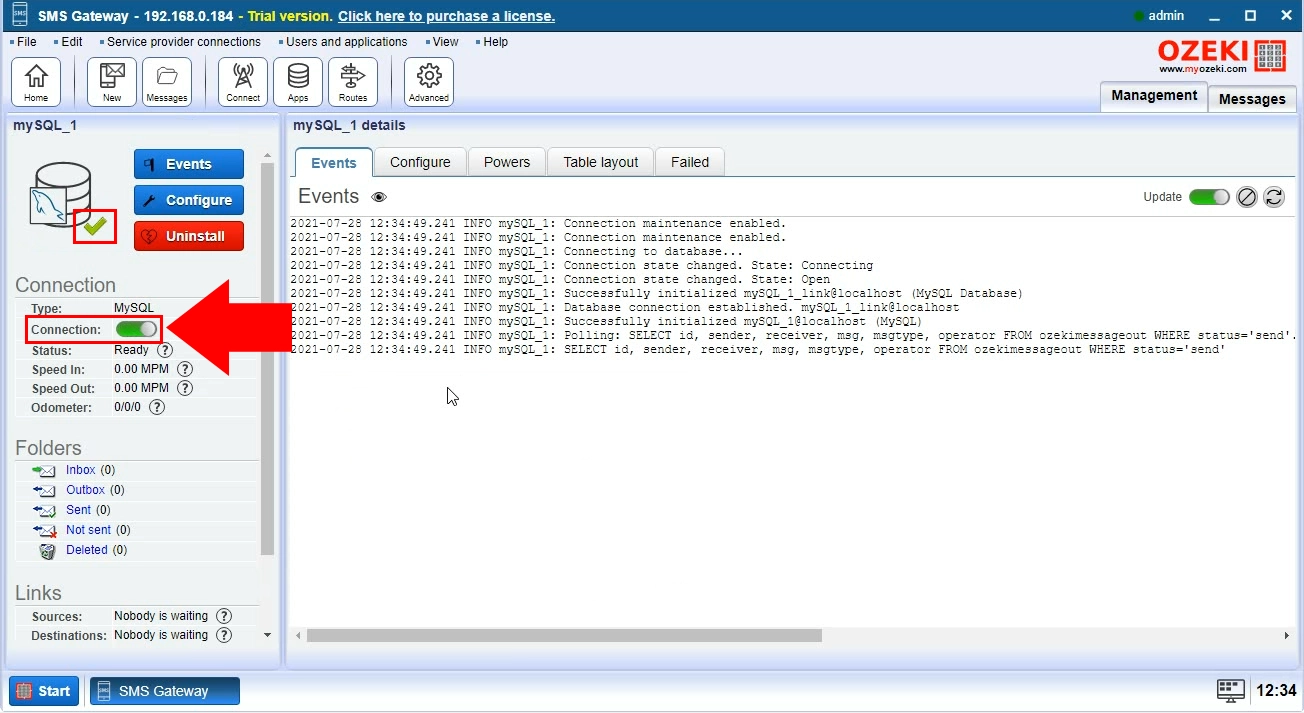Datenbankbenutzer konfigurieren
In dieser Videoreihe sehen Sie, wie Sie das Ozeki SMS Gateway mit einem MySQL-Datenbankserver für SMS-Nachrichten verbinden. Dieses Video zeigt, wie Sie einen Datenbankbenutzer auf dem Ozeki SMS Gateway installieren und konfigurieren.
Videoinhalt1. Datenbankbenutzer installieren
2. Mit der Datenbank verbinden
Zuerst müssen Sie das SMS Gateway auf dem Computer öffnen, den Sie als Datenbankbenutzer verwenden möchten. Suchen Sie dazu nach dem Symbol, das Sie in Abbildung 1 finden können. Klicken Sie doppelt darauf, um das Programm zu starten.
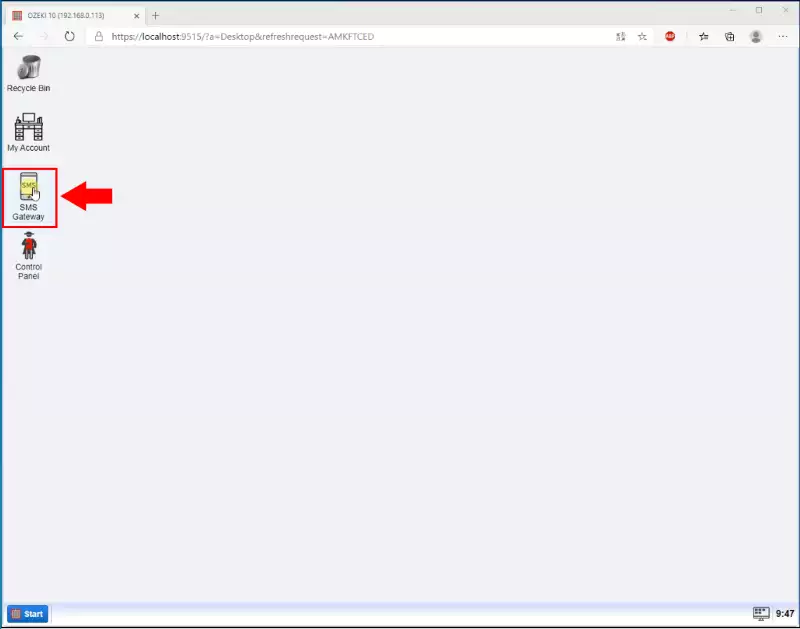
Nun, da Sie im Ozeki SMS Gateway sind, fügen Sie bitte eine neue Benutzeranwendung hinzu. Das können Sie mit der dafür vorgesehenen Schaltfläche auf der rechten Seite des Panels tun. Suchen Sie nach der Schaltfläche „Neue Benutzeranwendung hinzufügen“. Sie finden sie mit Hilfe von Abbildung 2. Klicken Sie darauf, um den Prozess zu starten.
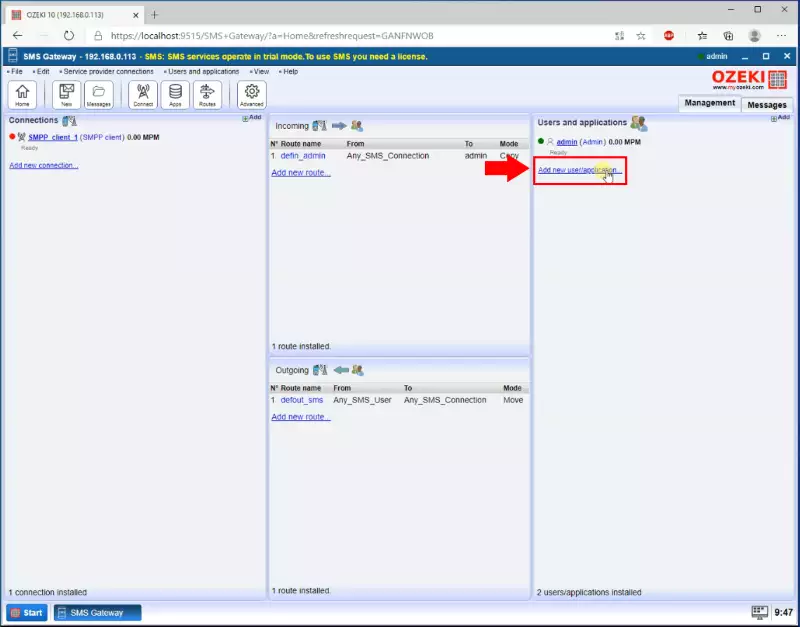
Jetzt müssen Sie die Anwendungsschnittstelle auswählen, die Sie verwenden möchten. Das Ozeki SMS Gateway kann viele Schnittstellen verarbeiten. Sie können Ihre Optionen in Abbildung 3 sehen. In diesem Fall müssen Sie die SQL-Messaging-Option wählen. Klicken Sie auf die Schaltfläche „installieren“, um den Vorgang zu starten.
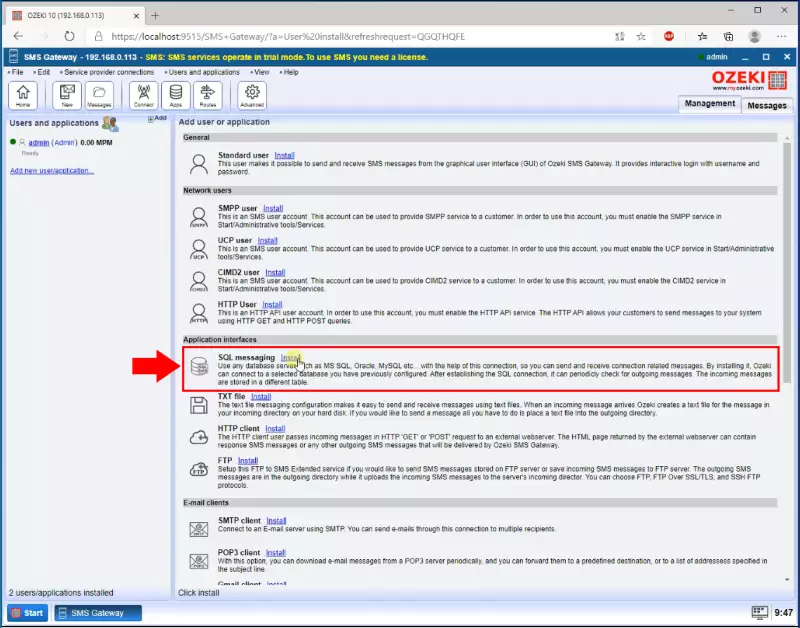
Hier müssen Sie die SQL-Management-Software auswählen, die Sie verwenden möchten. In diesem Szenario müssen Sie MySQL auswählen. Klicken Sie auf die blaue Schaltfläche „installieren“, um fortzufahren. Sie finden die Schaltfläche in Abbildung 4.
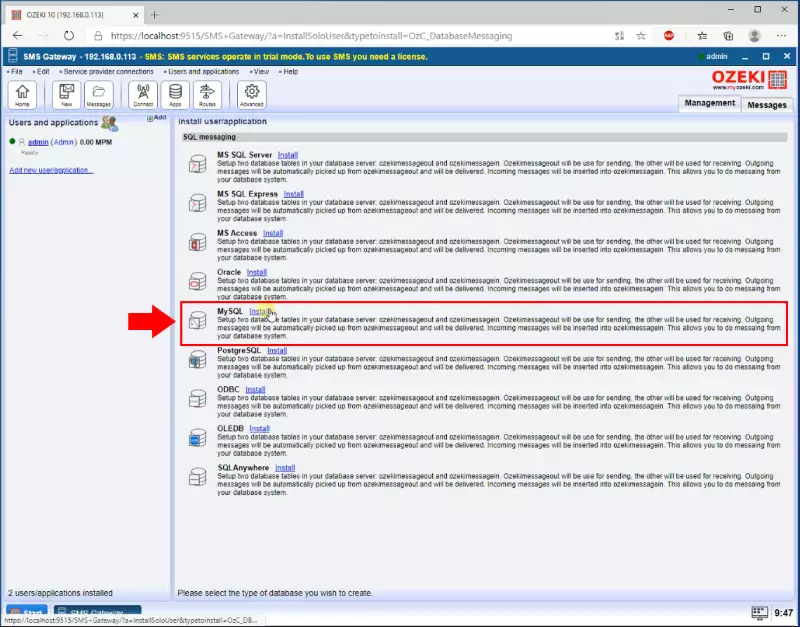
Jetzt müssen Sie Ihre Verbindung konfigurieren. Auf dem Panel „Verbindungseinstellungen“ können Sie alle wichtigen Anpassungen vornehmen, damit Ihr Datenbankbenutzer funktioniert. Sie finden eine Beispiel-Konfiguration in Abbildung 5.
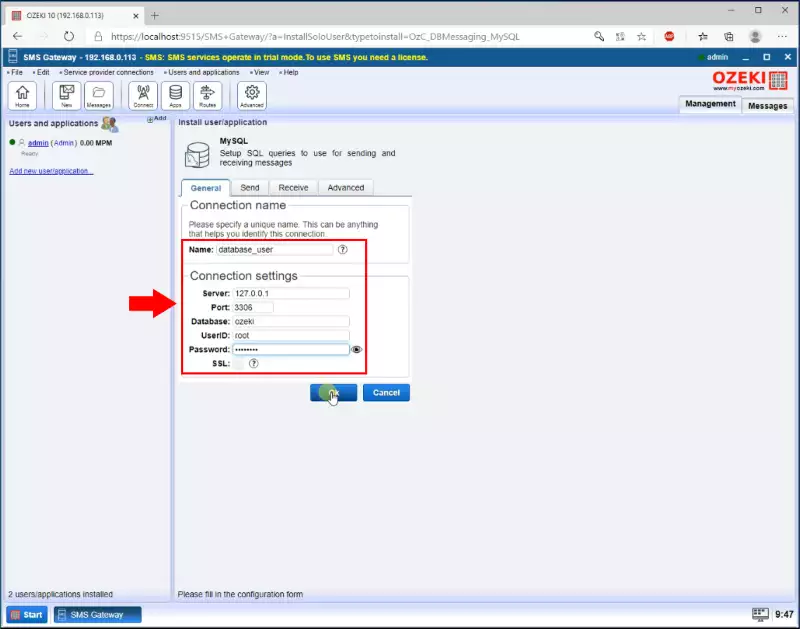
Nun haben Sie eine funktionierende Verbindung, Sie müssen sie nur noch einschalten. Das können Sie tun, indem Sie den Schalter „Verbindung“ auf der linken Seite der Seite finden. Klicken Sie darauf und er wird grün. Sie finden den Schalter in Abbildung 6.